การเชื่อมต่อ Google Shopping Tab #
ร้านค้าสามารถเชื่อมต่อข้อมูลสินค้าไปยังพื้นที่ต่าง ๆ บน Google ได้ ผ่านการจัดการที่ระบบหลังร้าน LnwShop โดยไปที่เมนู G-Tab และคลิก ตรวจสอบ เพื่อจัดการคุณสมบัติการใช้งานทุกข้อให้เป็นเครื่องหมายถูกสีเขียว ซึ่งคุณสมบัตินั้นมีดังนี้
- ยอมรับนโยบาย Merchant Center ของ Google
- จัดการเว็บไซต์ร้านค้าพร้อมลงโฆษณา
- สร้างบัญชี Merchant Center
- กำหนดชื่อร้านสำหรับแสดงผล
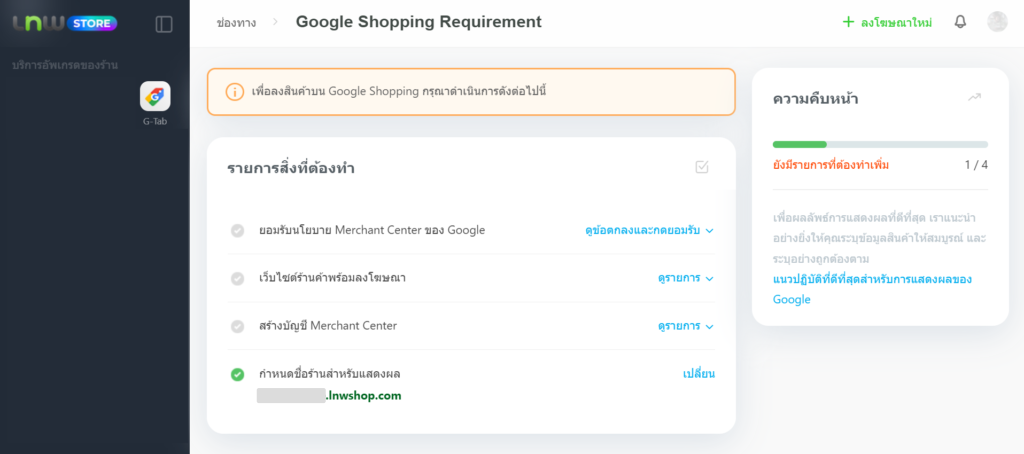
1. ยอมรับนโยบาย Merchant Center ของ Google
คุณสามารถคลิก ดูข้อตกลงและกดยอมรับ เพื่ออ่านนโยบายของ Google ให้ถี่ถ้วน เมื่อดูข้อมูลเรียบร้อยแล้ว ให้ทำเครื่องหมายถูกในช่อง “ฉันได้อ่านอย่างถี่ถ้วนและเข้าใจข้อตกลงทั้งหมดแล้ว” จากนั้นกด ยอมรับ
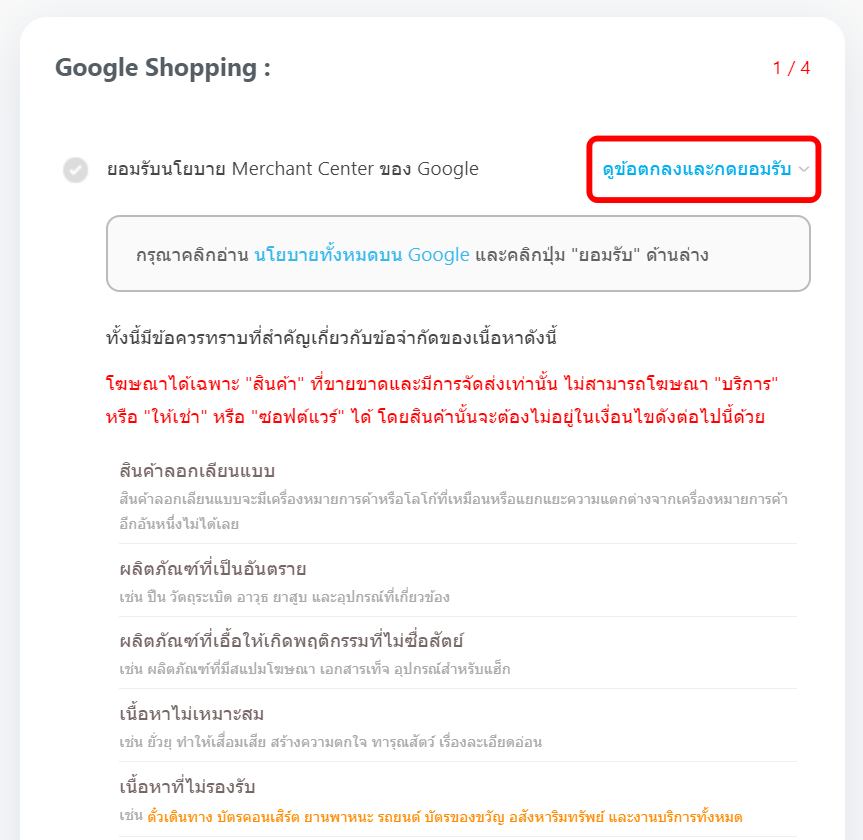
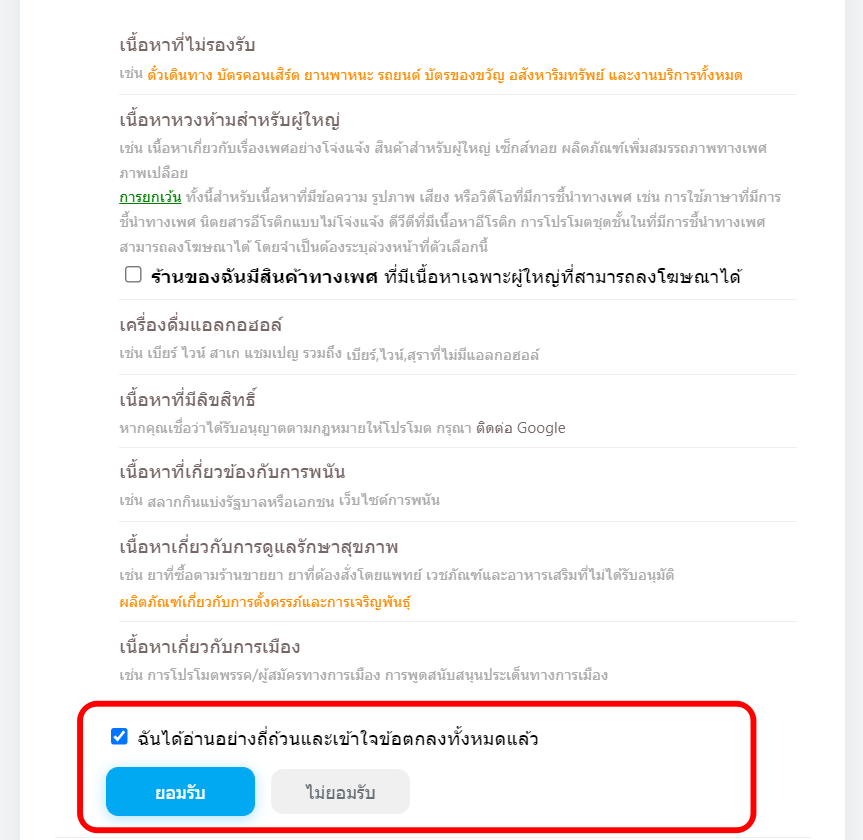
2. จัดการเว็บไซต์ร้านค้าพร้อมลงโฆษณา
คลิก ดูรายการ เงื่อนไขที่ต้องตั้งค่า เพื่อให้เว็บไซต์พร้อมเชื่อมต่อสินค้า ซึ่งคุณสามารถคลิกเมนูที่อยู่ด้านขวาของเงื่อนไขแต่ละข้อ เพื่อทำการตั้งค่าข้อมูลให้ครบถ้วน
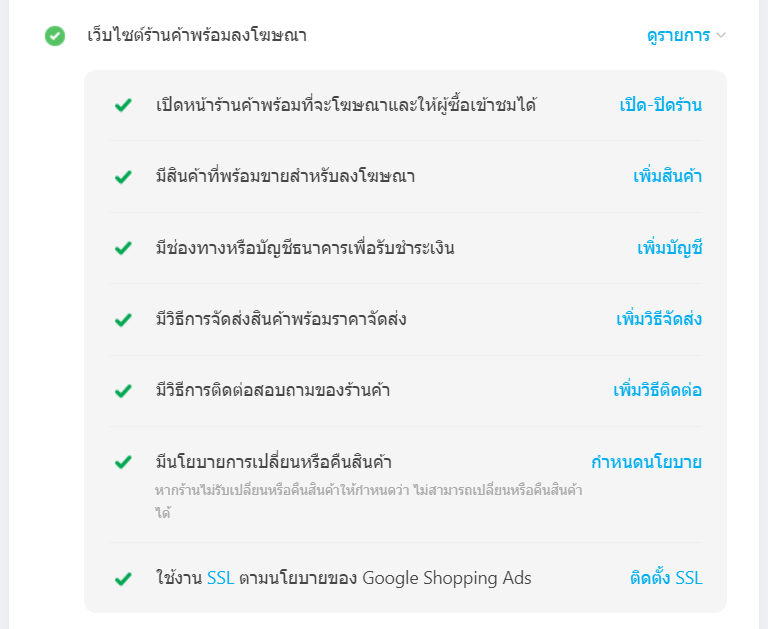
โดยเงื่อนไขแต่ละข้อมีดังนี้
- การเปิดเว็บไซต์หน้าร้าน เพื่อรองรับให้ลูกค้าสามารถเข้าชมได้
- มีสินค้าที่พร้อมขายสำหรับลงโฆษณา
- มีช่องทางหรือบัญชีธนาคาร เพื่อรองรับการชำระเงินของลูกค้า
- มีวิธีการจัดส่งสินค้าพร้อมราคาจัดส่ง (ดูวิธีตั้งค่าการจัดส่งที่นี่)
- มีวิธีติดต่อสอบถามร้านค้า ต้องมีข้อมูลอย่างน้อย 2 ส่วนจากใน 3 ช่องทางนี้ ได้แก่ Email, เบอร์โทร, ที่อยู่
- มีนโยบายการเปลี่ยนหรือคืนสินค้า โดยหากไม่รับเปลี่ยน/คืนสินค้า สามารถแจ้งรายละเอียดไว้ได้เลยค่ะ
- เว็บไซต์ต้องมีการติดตั้ง SSL ตามนโยบายของ Google Shopping
3. สร้างบัญชี Merchant Center
เนื่องจาก Google Shopping Tab จะดึงข้อมูลสินค้าจาก Google Merchant Center ไปแสดงผล ดังนั้น คุณจึงจำเป็นต้องมีบัญชี Merchant Center ก่อนทำการเชื่อมต่อสินค้า โดยสามารถสร้างผ่านระบบของ LnwShop ได้ ตามขั้นตอนดังนี้
1. คลิก ดูรายการ > เมนู สร้างบัญชี จากนั้นรอระบบผู้บัญชี Merchant Center เข้ากับร้านค้าของคุณ

2. เมื่อผูกบัญชีเรียบร้อย ระบบจะแสดงหัวข้อ ระบุที่อยู่ของธุรกิจ คุณสามารถกรอกข้อมูล และกด Save เพื่อบันทึก
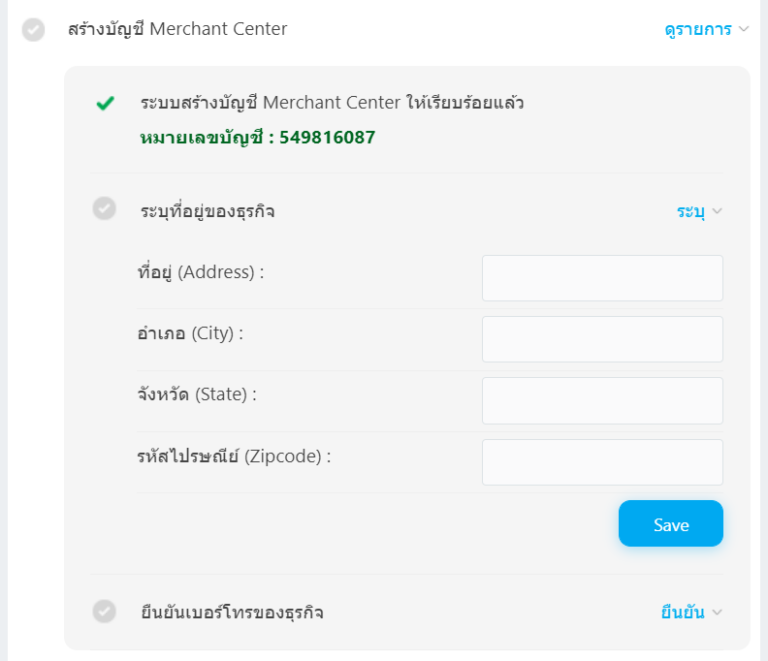
3. ถัดมาให้ไปที่หัวข้อ ยืนยันเบอร์โทรของธุรกิจ โดยกรอกเบอร์มือถือ และเลือกวิธีการยืนยัน จากนั้นกด เริ่มยืนยัน และกรอก Verification Code ที่ระบบส่งให้ตามช่องทางที่คุณเลือก เรียบร้อยแล้วกด Save เพื่อบันทึกข้อมูล
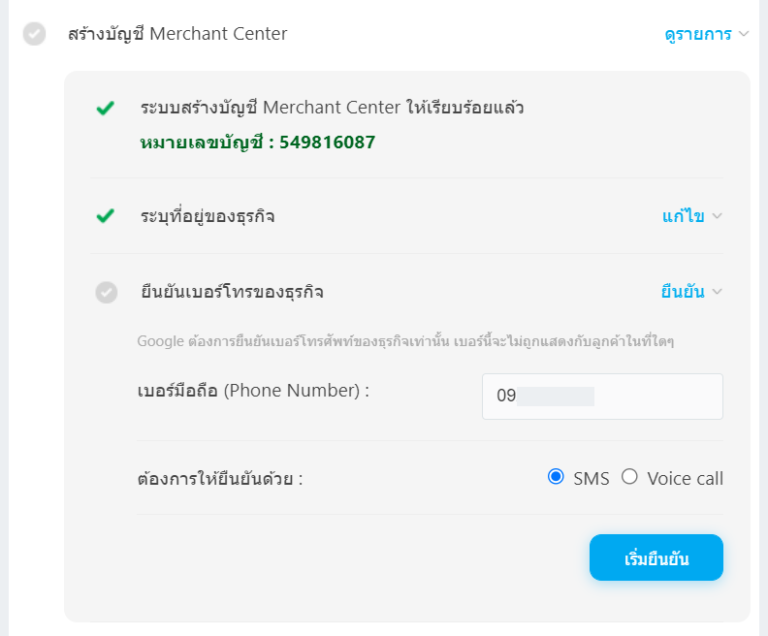
4. กำหนดชื่อร้านสำหรับแสดงผล
โดยปกติแล้ว ค่าเริ่มต้นของระบบจะใช้ชื่อเว็บไซต์ของคุณ เป็นชื่อให้ Google นำข้อมูลไปแสดงผลอยู่แล้ว ทั้งนี้ คุณสามารถกำหนดชื่อร้านค้าที่ต้องการให้ระบบแสดงผลเองได้ โดยคลิก เปลี่ยน และกรอกชื่อที่ต้องการ เรียบร้อยแล้วกด บันทึก
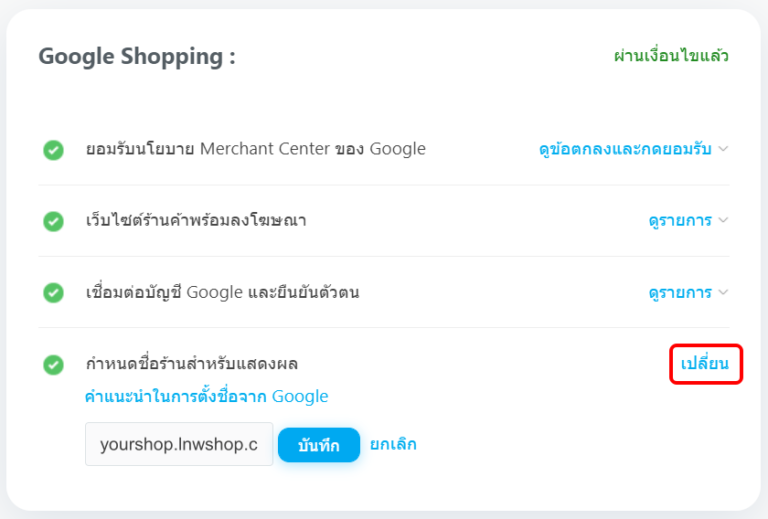
การ Sync สินค้าเข้าสู่ระบบของ Google #
เมื่อจัดการคุณสมบัติครบทุกข้อแล้ว ระบบจะแสดงหน้าจัดการ Google Shopping Tab ให้คุณจัดการเชื่อมต่อสินค้าเข้าสู่ระบบ Google ซึ่งคุณสามารถเลือกได้ว่า ต้องการเลือก เชื่อมสินค้าทั้งร้าน หรือ เชื่อมต่อสินค้าเฉพาะบางชิ้นเท่านั้น จากนั้นรอทาง Google ตรวจสอบสินค้าภายใน 3 วัน เพื่อให้ระบบเชื่อมต่อข้อมูลสินค้าไปยังช่องทางของ Google โดยอัตโนมัติ
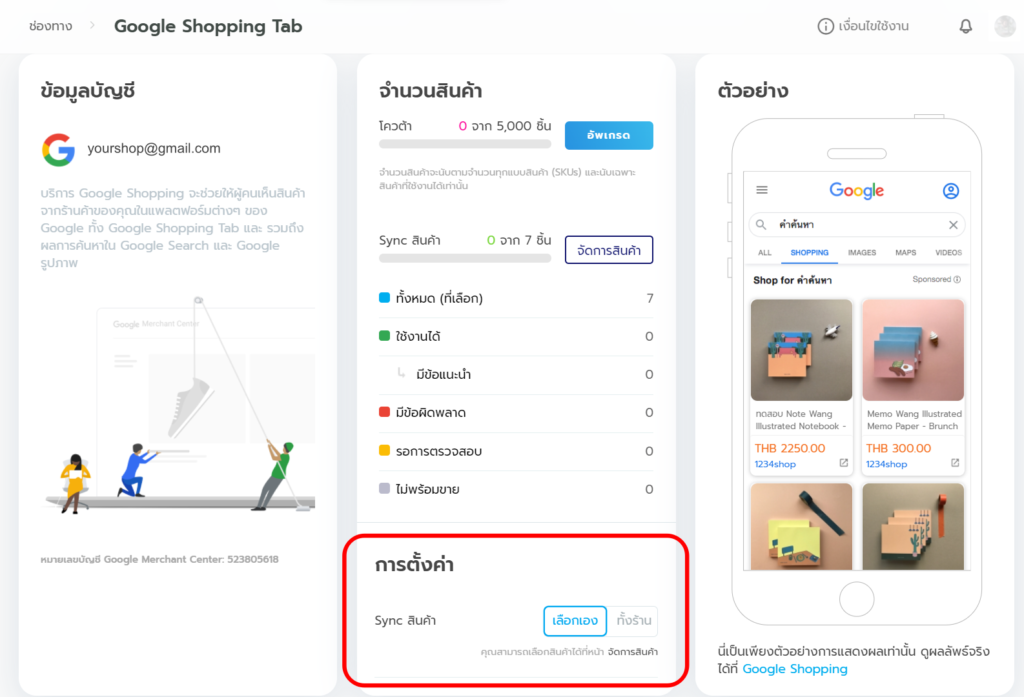
สนใจเปิดใช้บริการ : ดูข้อมูลแพ็คเกจที่เหมาะกับคุณ